다이얼 또는 터치 링 사용자 지정
손가락으로 다이얼 또는 터치 링을 시계 방향 또는 시계 반대 방향으로 이동하여 회전, 확대/축소, 키보드 단축키 등과 같은 시간 절약 동작을 작동할 수 있습니다. 다이얼/Touch Ring에는 사용자 지정이 가능한 모드가 있습니다. 다이얼 토클을 사용하여 모드를 전환할 수 있습니다.
참고: 다이얼 또는 Touch Ring의 수는 사용하시는 기기 모델에 따라 다를 수 있습니다.
- Wacom Center를 엽니다.
- 장치 사이드바에서 장치를 선택하고 다이얼 또는 Touch ring을 클릭합니다.
- 메인 콘텐츠 영역에서 현재 지정된 동작(A)을 클릭합니다.
- 기능 사이드바에서 지정하고자 하는 새로운 기능을 선택합니다.
- 선택 사항으로 천천히/빨리 슬라이더를 사용하여 할당된 동작 발생 빈도, 키스트로크 이벤트를 애플리케이션에 전송하는 속도를 제어합니다.
- 다른 모드로 동작을 지정하려면 이 단계를 반복합니다.
- 할당된 모드 동작을 작동하려면 다이얼 또는 터치 링에서 손가락을 시계 방향 또는 시계 반대 방향으로 이동합니다.
- 다이얼의 경우: 다이얼 토글을 사용하여 모드 간에 전환하려면 다이얼에 가장 가까운 ExpressKey 세트에 위치한 중앙 ExpressKey를 누릅니다.
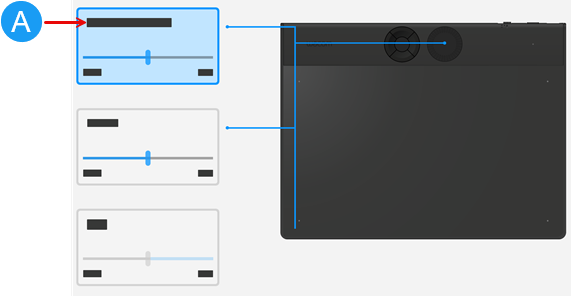
위 스크린샷은 시각적 설명용이며, 실제 화면과 일치하지 않을 수도 있습니다.
Touch Ring의 경우: 센터 버튼을 눌러 사용자 지정이 가능한 모드 간에 전환하실 수 있습니다. (단일 모드 설정만 있는 기기에는 해당되지 않습니다.)
참고: Touch Ring에서 모드를 전환하실 때마다 해당하는 상태 LED가 켜집니다 모든 비활성화된 설정은 전환 순서대로 건너뜁니다.
다이얼 또는 터치 링에 키보드 단축키 할당
- 위의 1~3단계를 따릅니다.
- 기능 사이드바에서 키보드를 선택하고 키스트로크...를 선택하여 키보드 단축키 창을 엽니다.
- 시계 반대 방향 및/또는 시계 방향 다이얼 움직임을 위한 키 조합을 입력합니다.
- 문자, 숫자, 기능 키(F2, F3, 등), 변경 키(Ctrl, Alt, 등)를 입력할 수 있습니다. 특수키 추가 드롭다운 목록에서도 사전 정의된 조합을 선택할 수 있습니다.
- 입력한 마지막 키스트로크를 제거하려면 삭제 버튼을 클릭합니다. 모든 키스트로크를 제거하려면 지우기 버튼을 클릭합니다.
- 또한 키보드 단축키에 대한 이름을 입력하고 적용을 클릭합니다.
팁: 키보드 단축키 창의 상자 사이를 이동하려면 커서를 사용합니다.
참고: 이름이 입력되지 않을 경우, 키스트로크 키(예: {Ctrl}z)가 표시됩니다.
| | 내 정보 공유 안 함 | | 쿠키 | | 이용 약관 | | 개인정보 보호정책 |